
¿Se enfrenta al problema de que la aplicación Usaa no funciona? En caso afirmativo, no se preocupe, está en el lugar correcto.
La aplicación USAA es una aplicación móvil diseñada para brindar servicios bancarios, de seguros y de inversión a los miembros de USAA, que son principalmente miembros del servicio militar, veteranos y sus familias.
La aplicación USAA permite a los usuarios administrar sus cuentas cómodamente desde sus dispositivos móviles.
Esto incluye consultar saldos de cuentas, ver el historial de transacciones, transferir fondos entre cuentas y pagar facturas.
Sin embargo, muchos usuarios se enfrentan al problema de que la aplicación Usaa no funciona.
En esta guía, le mostraré algunas soluciones fáciles y efectivas para resolver el problema.
Cómo arreglar la aplicación Usaa que no funciona
Aquí hay algunos pasos que puede intentar para resolver el problema:
Reinicie la aplicación:
Cierre la aplicación USAA por completo y luego vuelva a abrirla.
A veces, simplemente reiniciar la aplicación puede resolver fallas menores o problemas de conectividad.
Aquí cómo hacerlo:
Androide:
- Desliza el dedo hacia arriba desde la parte inferior de la pantalla y mantenlo presionado para ver tus aplicaciones recientes.
- Desliza hacia la izquierda o hacia la derecha para encontrar el Aplicación USAA en la lista de aplicaciones recientes.
- Desliza la vista previa de la aplicación USAA hacia arriba o toca el «X» para cerrar las aplicaciones.
- Toque el ícono de la aplicación USAA en su pantalla de inicio o en el cajón de aplicaciones para volver a abrirla.
iOS:
- Haga doble clic en el botón Inicio (para dispositivos con botón Inicio) o deslícese hacia arriba desde el borde inferior de la pantalla y haga una pausa ligeramente en el medio de la pantalla (para dispositivos sin botón Inicio) para ver sus aplicaciones recientes.
- Desliza hacia la izquierda o hacia la derecha para encontrar el Aplicación USAA en la lista de aplicaciones recientes.
- Desliza la vista previa de la aplicación USAA hacia arriba para cerrarla por completo.
- Alternativamente, en las versiones más recientes de iOS, puede tocar y mantener presionada la vista previa de la aplicación USAA hasta que aparezca un botón de cerrar y luego tocar el botón de cerrar.
- Toque el ícono de la aplicación USAA en su pantalla de inicio o búsquelo usando la búsqueda de Spotlight, luego tóquelo para volver a abrirlo.
Reinicie su dispositivo:
Intente reiniciar su dispositivo.
A veces, esto puede aclarar problemas subyacentes que pueden estar afectando la funcionalidad de la aplicación.
Aquí cómo hacerlo:
Dispositivos Android:
- Mantenga presionado el botón de encendido en su dispositivo Android hasta que aparezca un menú.
- Dependiendo del modelo de su dispositivo y la versión de Android, es posible que vea opciones como «Reanudar,» o «Reiniciar.»
- Toque la opción apropiada.
- Después de que su dispositivo se apague por completo, espere a que se reinicie.
Dispositivos iOS:
- Mantenga presionado el botón de encendido (también conocido como botón lateral o superior) hasta que vea el control deslizante para apagar.
- Arrastre el control deslizante para apagar su dispositivo.
- Después de que su dispositivo se apague por completo, espere unos segundos y luego vuelva a encenderlo presionando y manteniendo presionado el botón de encendido hasta que aparezca el logotipo de Apple.
Una vez que su dispositivo se reinicie, abra la aplicación Usaa y verifique si el problema persiste.
Verifique la conexión a Internet:
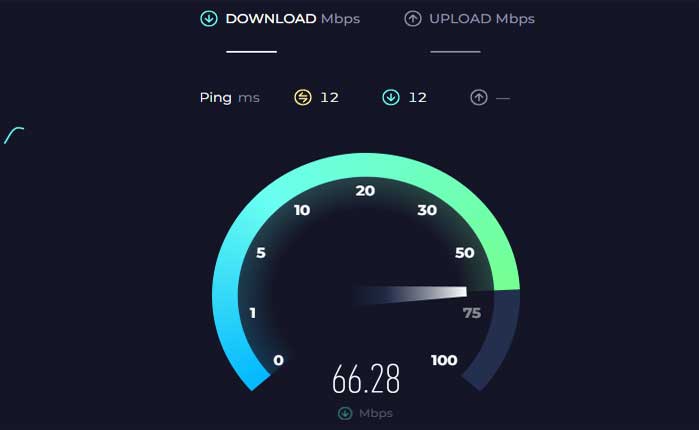
Asegúrese de que su dispositivo tenga una conexión a Internet estable.
Si está utilizando Wi-Fi, intente cambiar a datos móviles o conectarse a una red Wi-Fi diferente para ver si el problema persiste.
Puede utilizar herramientas en línea para comprobar la velocidad de su conectividad a Internet.
Puede intentar reiniciar su enrutador WiFi para ver si resuelve los problemas de conectividad.
Verificar interrupciones del servicio:
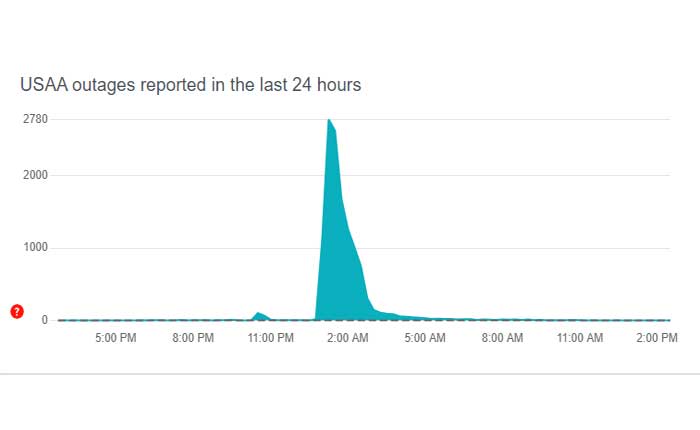
A veces, los problemas de la aplicación pueden deberse a problemas del servidor o interrupciones del servicio por parte del desarrollador.
Consulte el sitio web oficial o los canales de redes sociales de la aplicación Usaa para conocer cualquier anuncio sobre interrupciones del servicio.
Puede utilizar un sitio web de terceros como detector de bajadaque proporciona actualizaciones del servidor.
Si encuentra información sobre algún problema actual, es posible que deba esperar hasta que se solucione el problema.
Actualiza la aplicación:
Asegúrese de tener instalada la última versión de la aplicación USAA en su dispositivo.
El uso de versiones anteriores puede causar problemas o problemas de compatibilidad.
Los desarrolladores suelen publicar actualizaciones para corregir errores y mejorar el rendimiento de la aplicación.
Aquí cómo actualizar la aplicación:
Androide:
- Abra Google Play Store en su dispositivo.
- Toque el ícono de menú (generalmente tres líneas horizontales) ubicado en la esquina superior izquierda de la pantalla.
- En el menú que aparece, seleccione «Mis aplicaciones y juegos».
- Buscar «Aplicación Usaa» en la lista.
- Si hay una actualización disponible para la aplicación Usaa, verá un «Actualizar» botón junto al nombre de la aplicación.
- Toca el «Actualizar» para iniciar el proceso de actualización.
- Siga las instrucciones en pantalla para continuar con la actualización.
Una vez que se completa la actualización, puede iniciar la aplicación Usaa y verificar si el problema persiste.
iOS:
- Toca el «Tienda de aplicaciones» en la pantalla de inicio de su dispositivo para abrir App Store.
- Toca el “Actualizaciones” pestaña.
- La pestaña Actualizaciones mostrará una lista de actualizaciones disponibles para sus aplicaciones instaladas.
- Si hay una actualización disponible para la aplicación Usaa, toque el «Actualizar» botón junto a su nombre.
Una vez que se completa la actualización, puede iniciar la aplicación Usaa y verificar si el problema persiste.
Busque actualizaciones del sistema:
Asegúrese de que el sistema operativo de su dispositivo esté actualizado.
A veces, el software del sistema desactualizado puede causar problemas de compatibilidad con las aplicaciones.
Compruebe si hay actualizaciones del sistema disponibles e instálelas si es necesario.
Aquí cómo hacerlo:
- Navega hasta el Ajustes aplicación en su dispositivo Android.
- Desplázate hacia abajo y encuentra el «Sistema» o “Acerca del teléfono” opción.
- Esto puede variar ligeramente según el fabricante de su dispositivo y la versión de Android.
- Toque en «Actualizaciones del sistema» o una opción similar para buscar actualizaciones disponibles.
- Luego, su dispositivo buscará las actualizaciones que estén disponibles para descargar e instalar.
- Si se encuentran actualizaciones, siga las instrucciones en pantalla para descargarlas e instalarlas.
- Es posible que su dispositivo necesite reiniciarse durante el proceso de actualización, así que asegúrese de guardar todos los datos importantes o cerrar las aplicaciones abiertas antes de continuar.
Una vez que su dispositivo esté actualizado, vuelva a abrir la aplicación USAA para ver si el problema se ha resuelto.
iOS (iPhone/iPad):
Si está utilizando un iPhone o iPad, puede buscar actualizaciones del sistema siguiendo los siguientes pasos:
- Inicie el Aplicación de configuración en su dispositivo iOS.
- Desplácese hacia abajo y toque «General» para acceder a las opciones de configuración general.
- Toque en «Actualización de software.»
- Luego, su dispositivo buscará actualizaciones disponibles.
- Si se encuentran actualizaciones, toque «Descargar e instalar» para comenzar el proceso de actualización.
- Es posible que deba ingresar su contraseña y aceptar los términos y condiciones.
Después de actualizar el software de su dispositivo, vuelva a abrir la aplicación USAA para ver si el problema se resolvió.
Borrar datos y caché de aplicaciones (Android):
Si está utilizando un dispositivo Android, puede intentar borrar el caché y los datos de la aplicación USAA.
Borrar el caché y los datos de la aplicación a menudo puede resolver varios problemas con el rendimiento de la aplicación, como congelación, fallas u otros comportamientos inesperados.
Nota: Esto restablecerá la aplicación a su configuración predeterminada, por lo que es posible que tengas que iniciar sesión nuevamente y reconfigurar tus preferencias.
Aquí cómo hacerlo:
- Navegue hasta la aplicación Configuración en su dispositivo Android.
- Dependiendo de su dispositivo, esta opción puede estar etiquetada como «Aplicaciones» «Aplicaciones» o «Gestor de aplicaciones.»
- Desplácese por la lista de aplicaciones instaladas hasta encontrar la Aplicación Usaa.
- Tócalo para abrir su configuración.
- Dentro de la configuración de la aplicación Usaa, debería ver una opción etiquetada «Almacenamiento» o “Almacenamiento y caché.«
- Toque esta opción.
- Toque en «Limpiar cache» y «Borrar datos» para eliminar los archivos temporales almacenados por la aplicación.
Una vez que haya borrado el caché y/o los datos, cierre la aplicación USAA por completo y luego vuelva a abrirla.
Verifique si el problema que estaba experimentando se ha resuelto.
Intente acceder a los servicios de USAA a través del navegador web:
Si no puede resolver el problema con la aplicación, intente acceder a los servicios de USAA a través de un navegador web en su dispositivo o computadora.
Esto puede ayudar a determinar si el problema es específico de la aplicación o si está relacionado con su cuenta o dispositivo.
Si tiene problemas con la aplicación pero el sitio web funciona correctamente, sugiere que el problema puede ser específico de la aplicación en sí y no de su cuenta o dispositivo.
Soporte de contacto:
Si el problema persiste, puede comunicarse con el servicio de atención al cliente de USAA para obtener ayuda.
Es posible que puedan proporcionar pasos específicos para la solución de problemas o investigar el problema más a fondo.